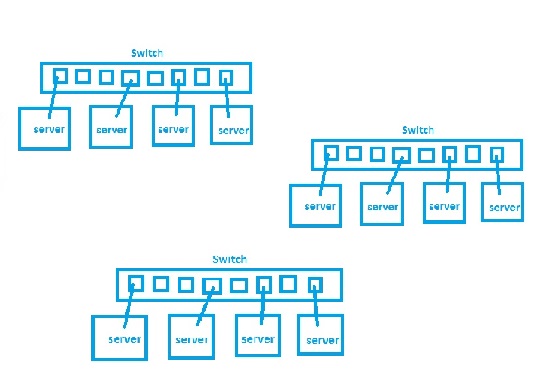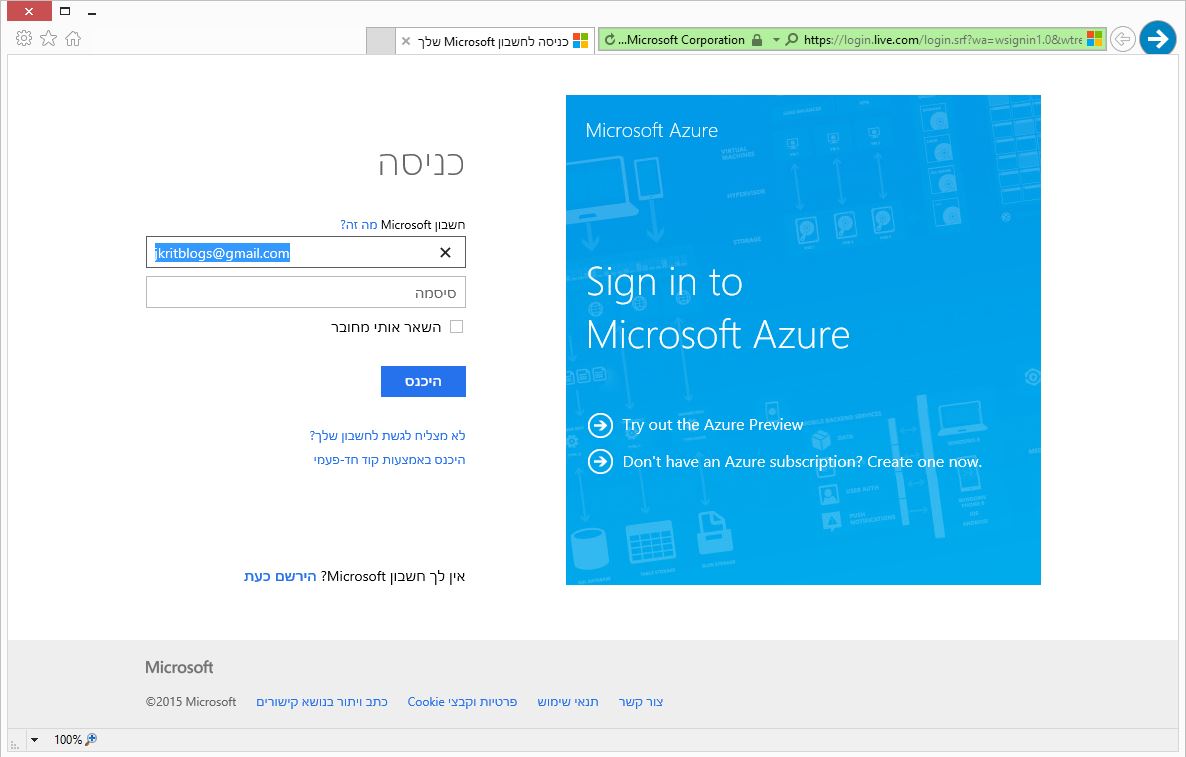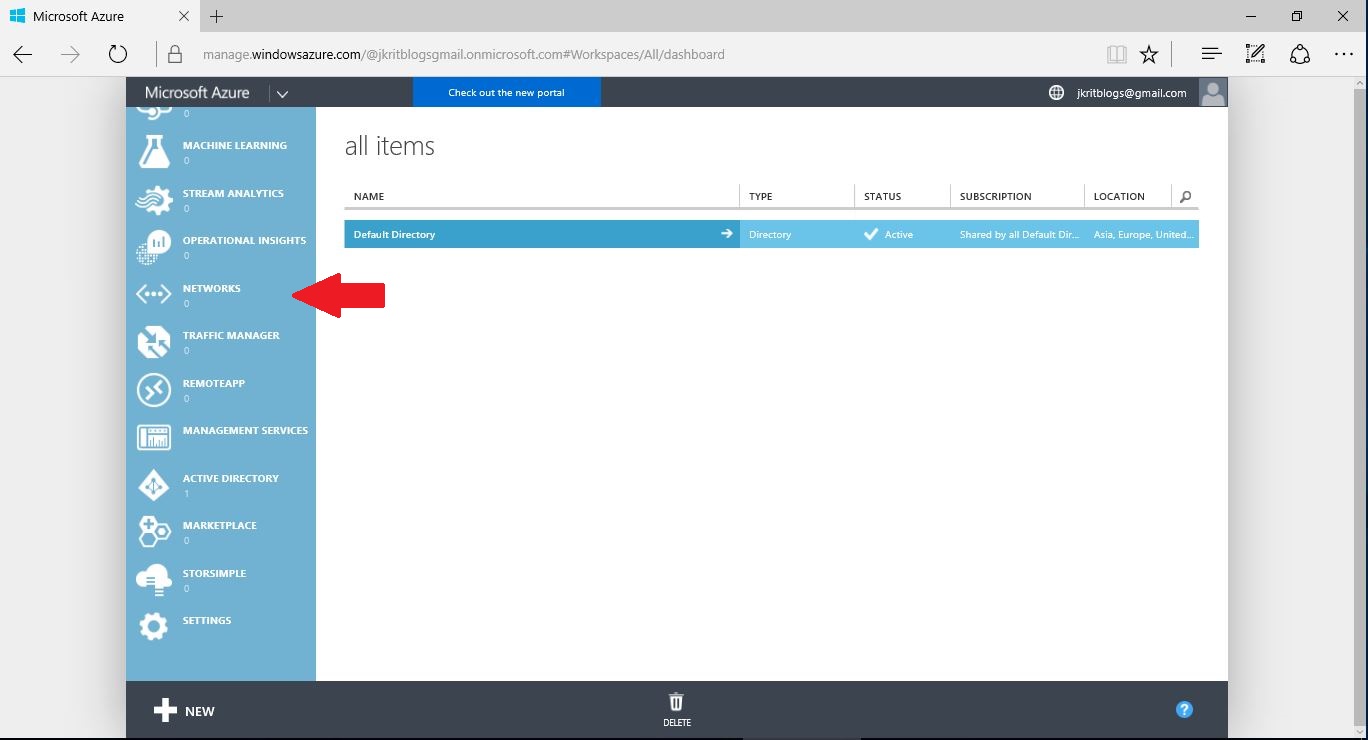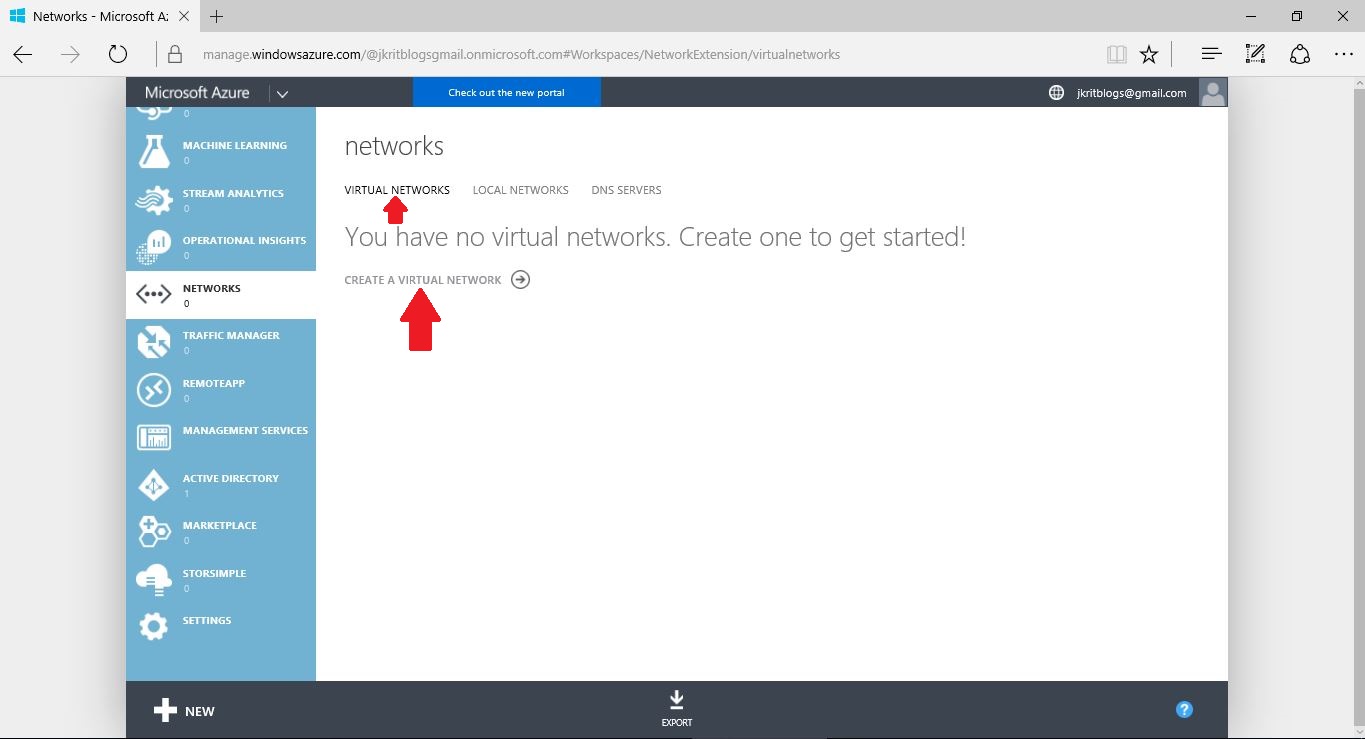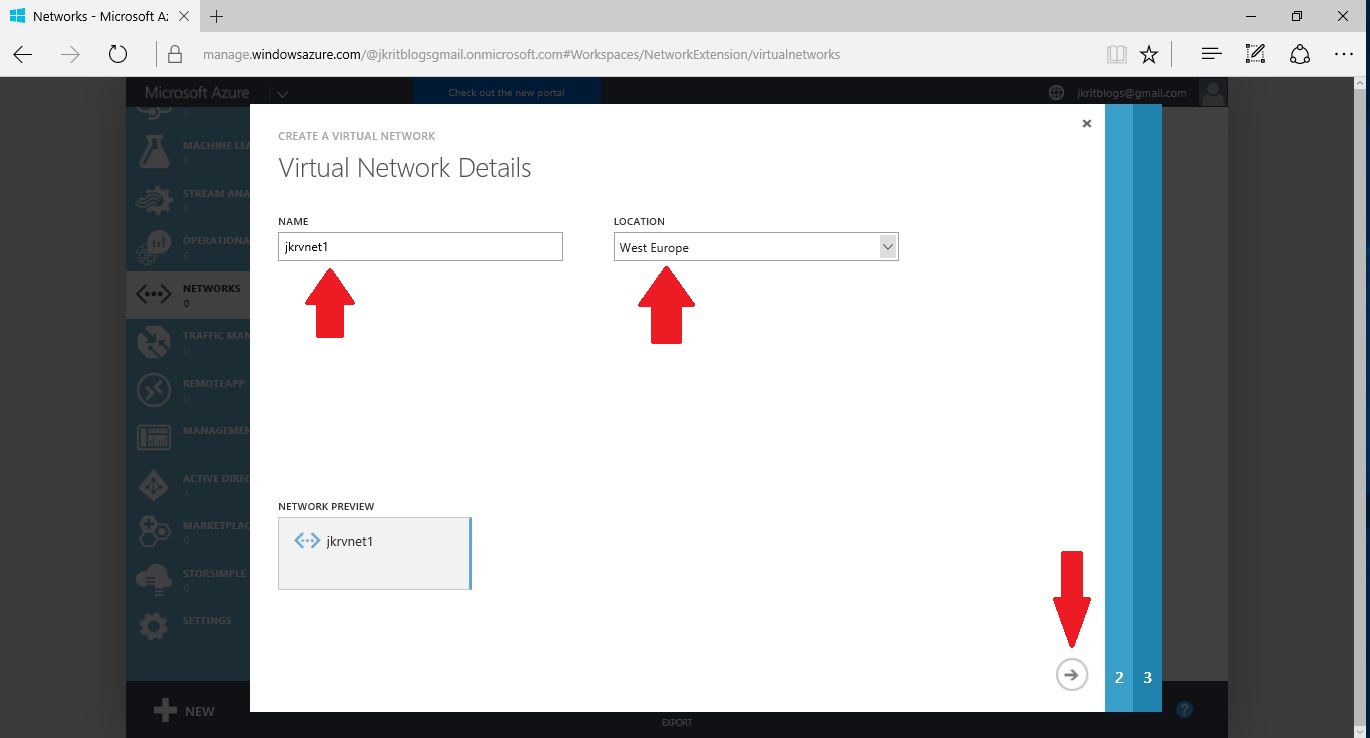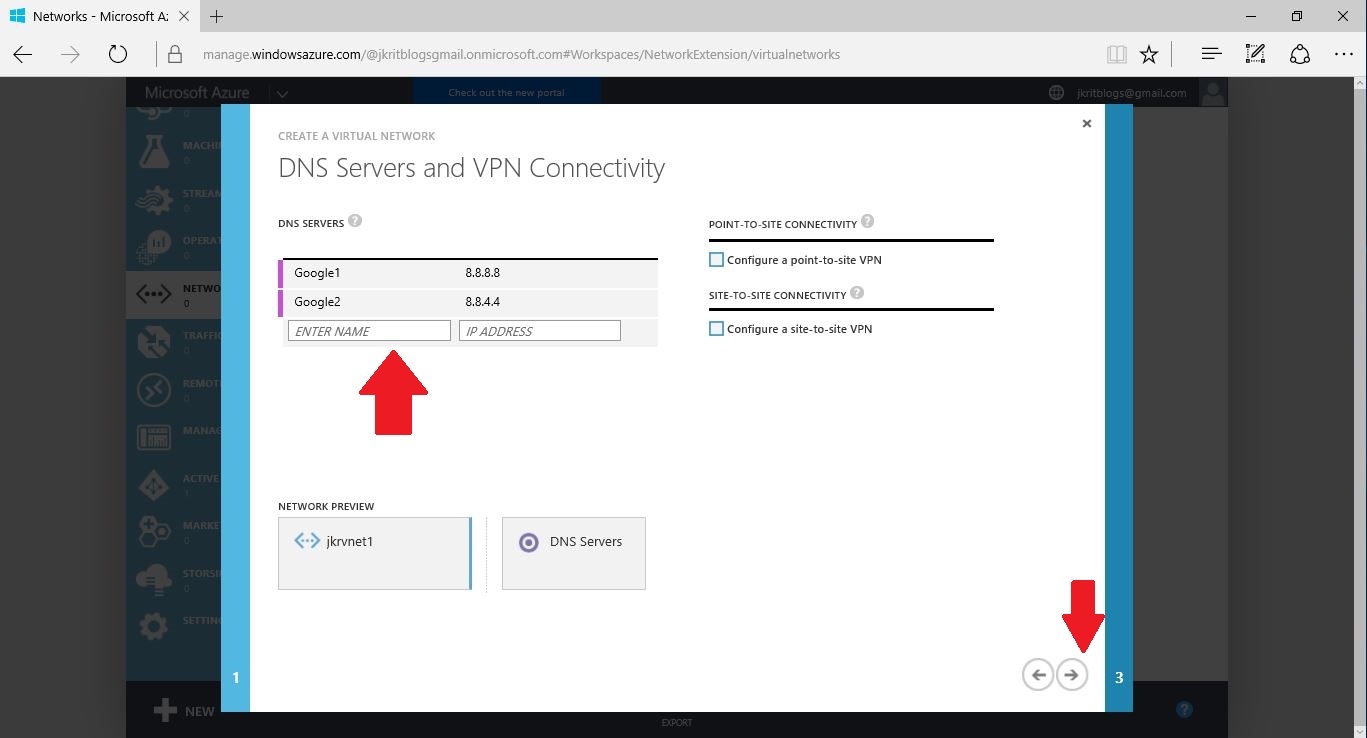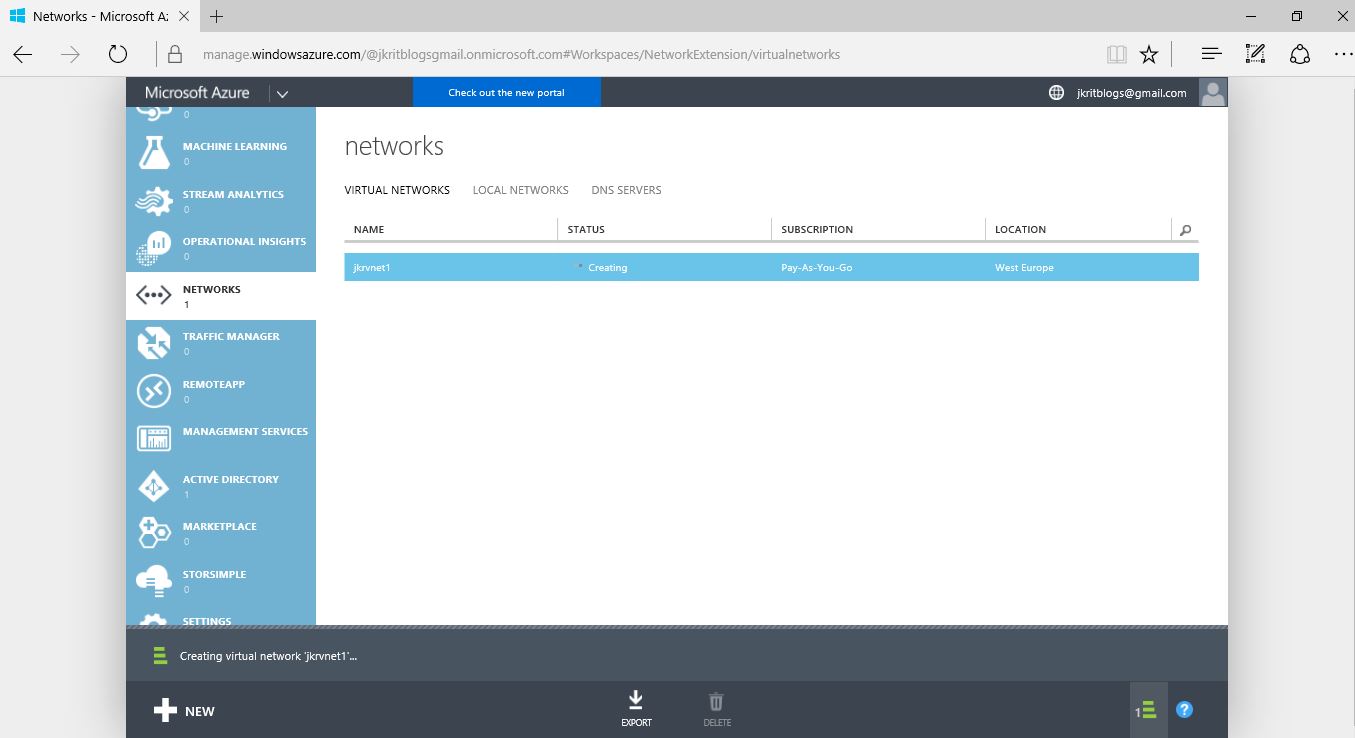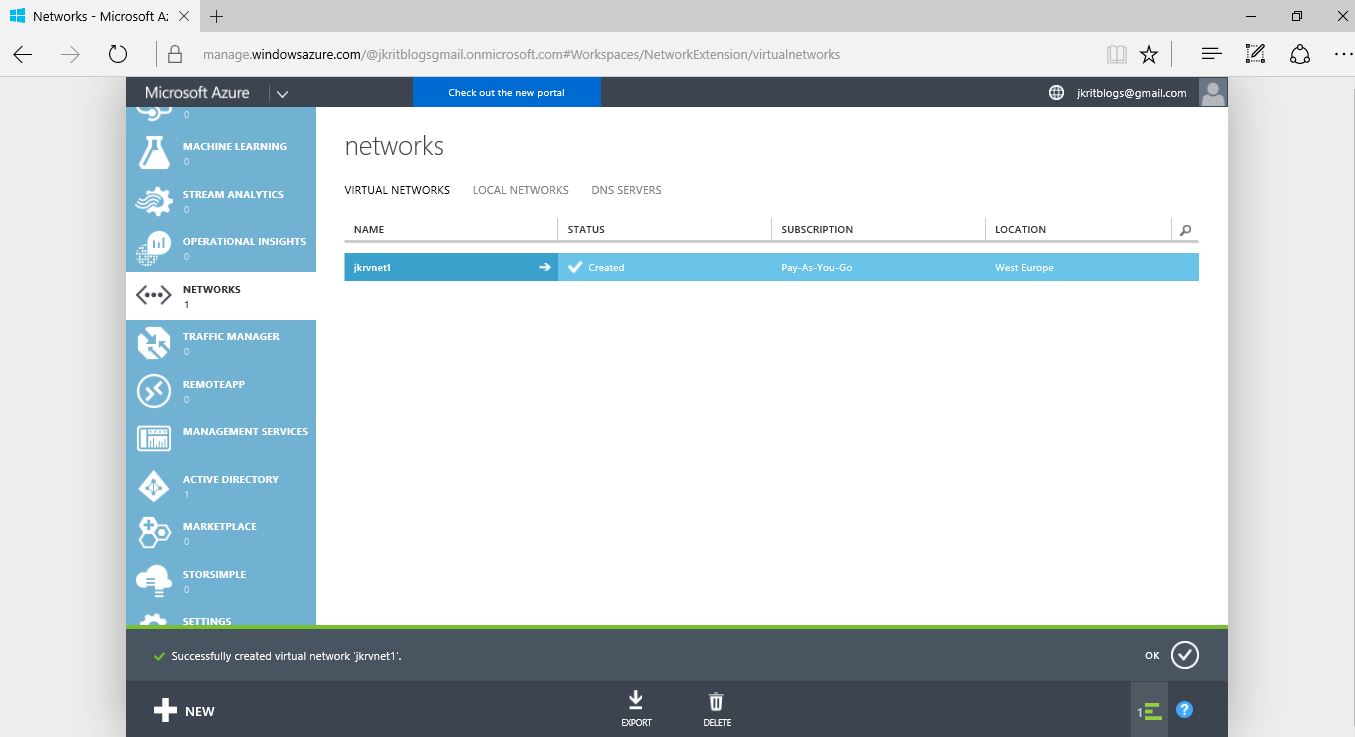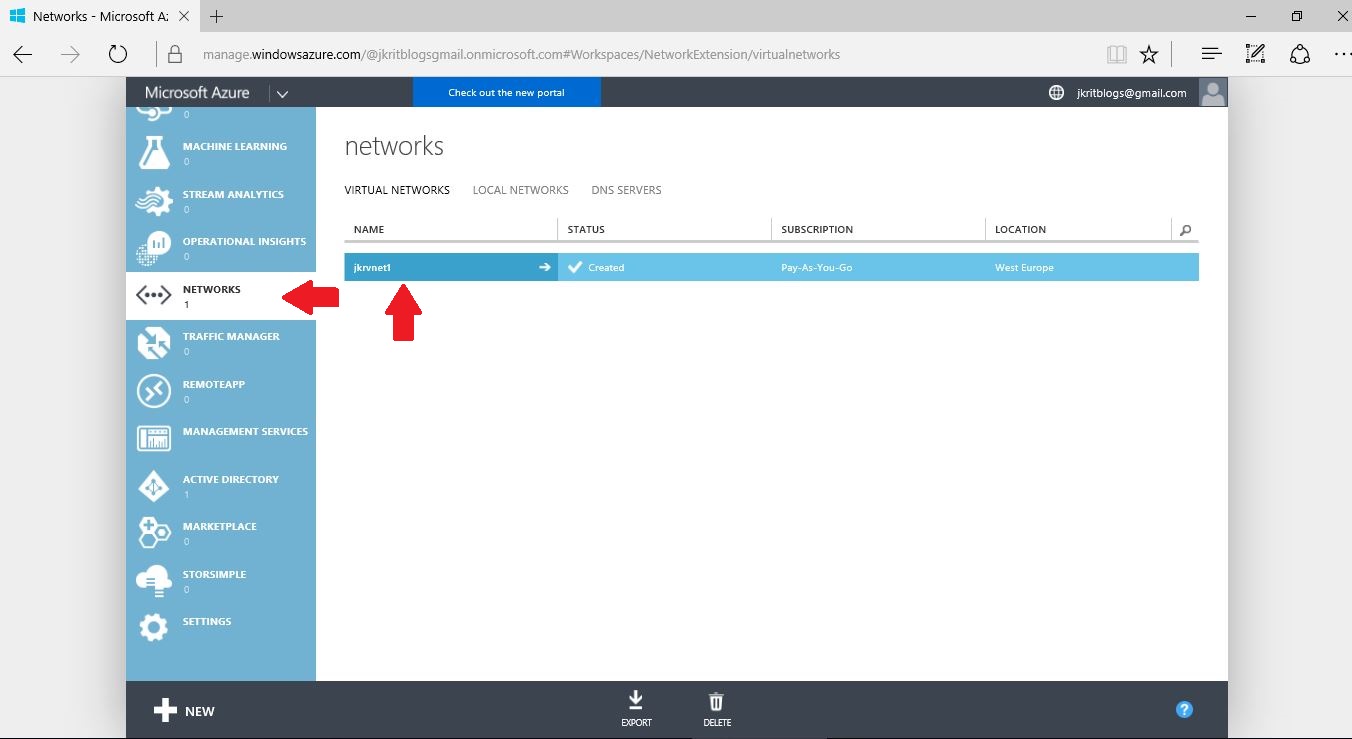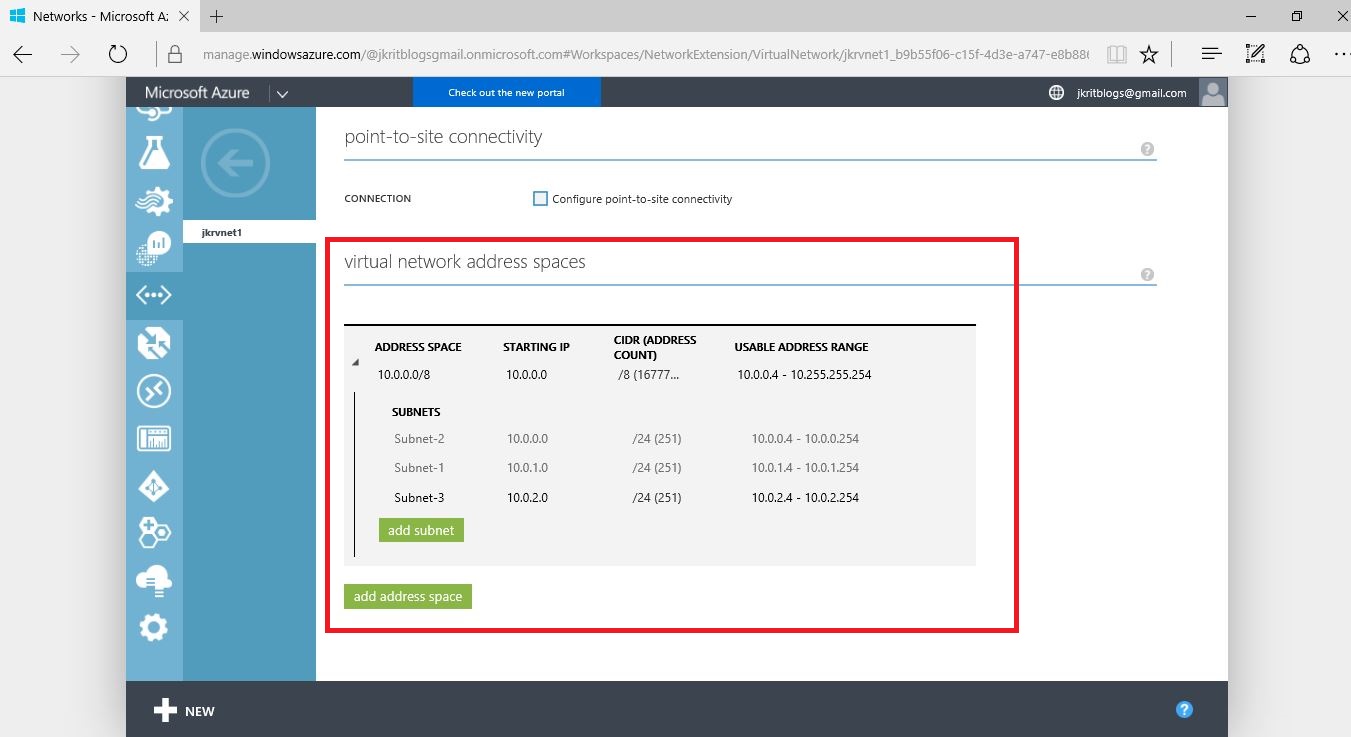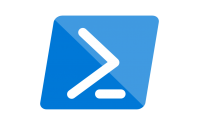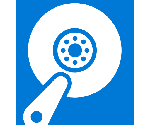מה זה Microsoft Azure VNet ? וכיצד מגדירים VNet ב-Azure ?
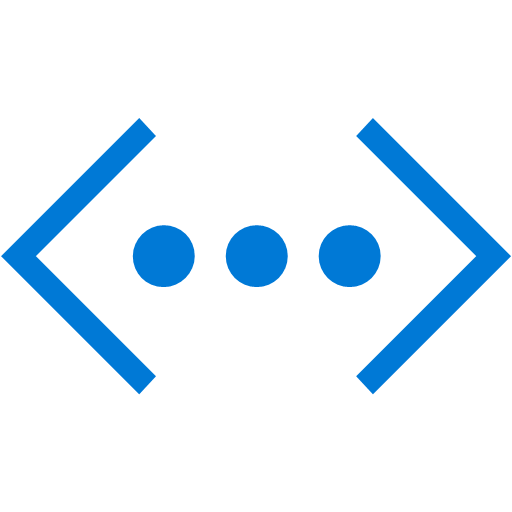 שלום חברים, הפעם במדריך נדבר על VNet.
שלום חברים, הפעם במדריך נדבר על VNet.
אסביר מה זה Microsoft Azure VNet וכיצד מגדירים אותו.
ההבנה של המאמר הזה חשובה כמו המאמר
"כל מה שצריך לדעת אודות כתובות IP ב-Azure"
מהסיבה שהמאמרים הללו מהווים בסיס להבנה של המדריכים הבאים.
כנסו לתוך הפוסט וקראו בעיון!
נתחיל,
VNet זה קיצור של Virtual Network.
מה זה Virtual Network ? זו רשת רגילה, רק וירטואלית.
דמיינו רשת מחשבים בסיסית, Switch אליו מחוברים מספר מחשבים.
הינה לכם דוגמא של רשת בצורה הכי בסיסת שניתן לתאר (סלחו לי על יכולות הציור הגרועות).
בכל פעם שאתם מקימים VNet ב-Azure אתם בעצם מקימים Switch וירטואלי.
כאשר אתם מקימים שרת וירטואלי ומקשרים אותו ל-VNet, דמיינו שיש לכם מחשב וקישרתם אותו באמצעות כבל רשת מכרטיס הרשת שלו לכיוון אחד הפורטים ב-Switch.
כאשר אתם מקימים מספר VNets אתם בעצם מקימים מספר רשתות שונות ונפרדות לחלוטין.
בדיוק כמו בתמונה הזו
רק מחשבים שמחוברים לאותו Switch או במילים אחרות לאותה הרשת יכולים לתקשר בניהם.
מחשבים שמקושרים לרשתות שונות לא יכולים לתקשר בניהם מכיוון שאין שום קישור בניהם.
נקודה נוספת וחשובה להבנה, ב-Azure ה-VNet משמש גם כשירות ה-DHCP ברשת.
הוא זה שמחלק את כתובת ה-IP לשרתים, ואת הגדרות שרתי ה-DNS.
זוכרים ? ב-Azure השרתים תמיד יקבלו IP מה-DHCP של Azure ולכן עליכם להשאיר את כרטיס הרשת בשרת על הגדרות אוטומטיות.
למי שלא זוכר, מוזמן לחזור ולקרוא את הפוסט "הגדרות ידניות על כרטיס רשת של שרתים ב-Azure"
עכשיו, כשהבנו מה זה ,VNet ננסה להבין מדוע נחוץ לנו להקים VNet ב-Azure ?
מס' סיבות לשאלה הנ"ל, הסיבות העיקריות הן:
א. שליטה על טווחי כתובות ה-IP הפרטיות שיחולקו לשרתים ברשת.
ב. שליטה על כתובות שרתי ה-DNS שיחולקו לשרתים.
ג. יאפשר לכם לקשר את הרשת ב-Azure לרשת on-premise שלכם.
ד. יאפשר לכם להגדיר כתובות IP קבועות לשרתים ברשת.
ה. יאפשר להחיל חוקי Firewall ברמת כל הרשת ולא ברמת שרת בודד.
ו. יאפשר לכם להגדיר חיבור VPN – Point to site לכיוון ה-VNet.
יאללה, בואו נתחיל להגדיר VNet.
שימו לב! אנחנו לא נדגים במאמר הזה כיצד לקשר שרת לתוך ה-VNet שהקמנו, ההדגמה תהיה על הקמת VNet בלבד.
במאמר אחר אגע גם בדרך בה ניתן לקשר שרת ל-VNet ספציפי.
- התחברו ל-Windows Azure management portal באמצעות פרטי החשבון שלכם (כיצד ליצור חשבון Microsoft)
לאחר מכן נלחץ על החץ כדי לעבור לעמוד הבא באשף.
זה אמור להיות מובן מאליו אבל אציין בכל זאת.
לא ניתן להקים VNet ב-Data Center X ולקשר אליו שרת וירטואלי שהוקם ב-Data Center Y.
שימו לב, אתם לא חייבים להגדיר כתובות שרתי DNS.
במידה ותעברו למסך הבא באשף מבלי למלא בחלון הזה פרטים, השרתים המקושרים לאותו VNet יקבלו כתובות של שרתי DNS של Azure.
כמו כן, תוכלו תמיד לקבוע כתובות שרתי DNS על ה-VNet גם לאחר שסיימתם להגדיר אותו.
תחילה אנו מגדירים את הטווח הכללי (Address space) ותחתיו מגדירים תתי-רשתות (Subnets) מתוך הטווח הכללי.
בדוגמא שבתמונה יצרתי טווח של 10.0.0.0/8 ותחתיו שלושה תתי רשתות
10.0.0.0/24
10.0.1.0/24
10.0.2.0/24
חובה שיהיה לפחות Subnet אחד כדי שתוכלו להתקדם עם האשף.
כמובן שאת הטווחים צריך להגדיר מתוך הטווחים הפרטיים ולא ניתן לקבוע כתובות ציבוריות.
תוכלו להגדיר יותר מ-Address space אחד ולספק כתובות מטווחים שונים בכל Address space.
שימו לב, גם אם הטווחים של כתובות הIP- שונים, השרתים שיושבים בטווחים השונים יוכלו לתקשר בניהם מכיוון שהם באותו VNet.
נלחץ על סימן ה-V בתחתית החלון על מנת להשלים את יצירת ה-VNet שלנו.
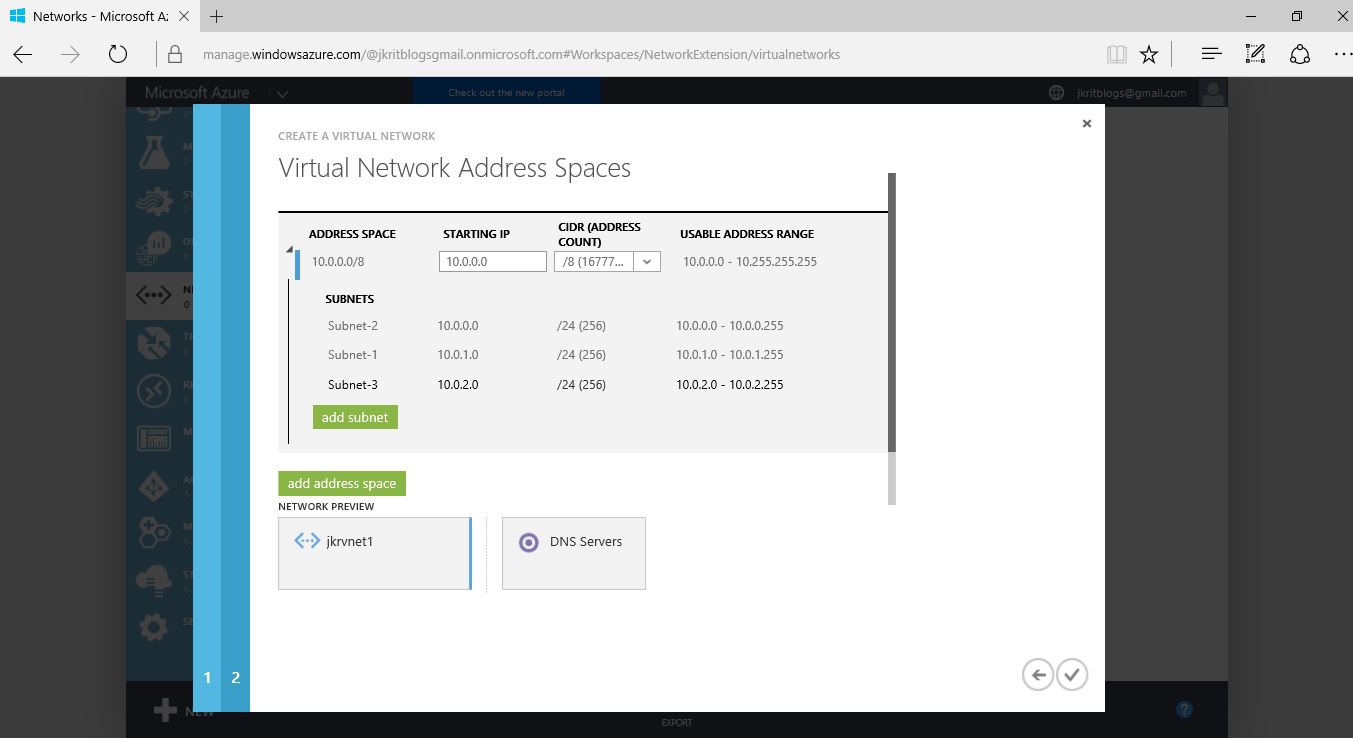
לא מחוייבים עבור הגדרת רשת. החיוב מתבצע עבור שירותים אחרים שהם חלק משירות ה-Networkin של Azure.
אתם מחוייבים עבור רק כתובת IP נוספות, קבועות, חיבור VPN וכו' …
תגובות/שאלות/הארות/הערות בתחתית הפוסט.